Dù bạn có là ai, bạn đang ở đâu thì Microsoft Teams vẫn luôn có thể giúp bạn gọi video hay hội họp một cách trực tiếp nhanh chóng, hiệu quả. Vậy thì ứng dụng này là gì? Làm thế nào để tải được nó về thiết bị của mình? Bài viết dưới đây sẽ giúp bạn giải quyết hết những thắc mắc đó về Microsoft Teams.
Nội dung bài viết:
1. Microsoft teams là gì?
Microsoft Teams là ứng dụng gọi điện, hội họp trực tuyến được nhà microsoft phát hành vào năm 2017. Công cụ này được sử dụng khá phổ biến hiện nay, đặc biệt là dành cho công việc hội họp, kết nối giúp cho người dùng gắn kết và làm việc trực tuyến một cách hiệu quả.

Đây chính là nền tảng để góp phần làm tăng tính đồng đội, là không gian để hoạt động, chia sẻ công việc nhóm dành cho những tập đoàn, công ty lớn sở hữu lượng nhân viên khủng. Vậy thì điều gì khiến cho microsoft team được người dùng ưu tiên lựa chọn như vậy?
- Ứng dụng này sở hữu tính năng gọi video trực tuyến và khả năng chia sẻ màn hình nhanh chóng: Các cá nhân trong một doanh nghiệp có thể chia sẻ bất kỳ những ý muốn ngay lên trên màn hình để trao đổi với các thành viên trong team hay với những đối tác của mình một cách an toàn, nhanh chóng.
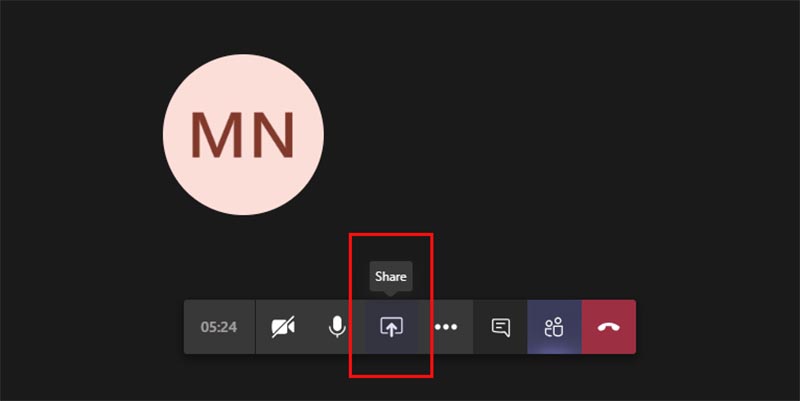
- Khả năng tạo ra một không gian ảo thông qua công nghệ Al segmentation tại tính năng together mode, giúp cho người dùng có thể tận hưởng một cảm giác gần gũi. quen thuộc như trong một môi trường làm việc thực tế hay trong những lớp học hàng ngày.
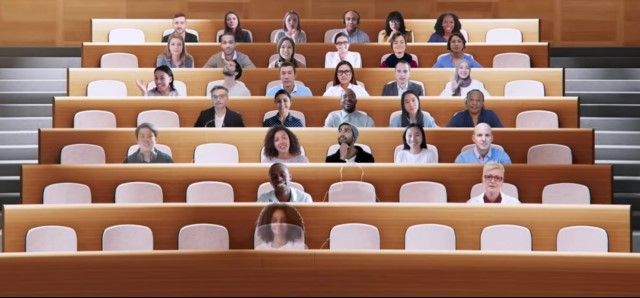
- Người dùng có thể thực hiện tùy chỉnh theo ý muốn của mình trong khi gọi video như chỉnh độ sáng hay làm thay đổi background…để có thể hoạt động, trao đổi một cách tự tin, thoải mái nhất.
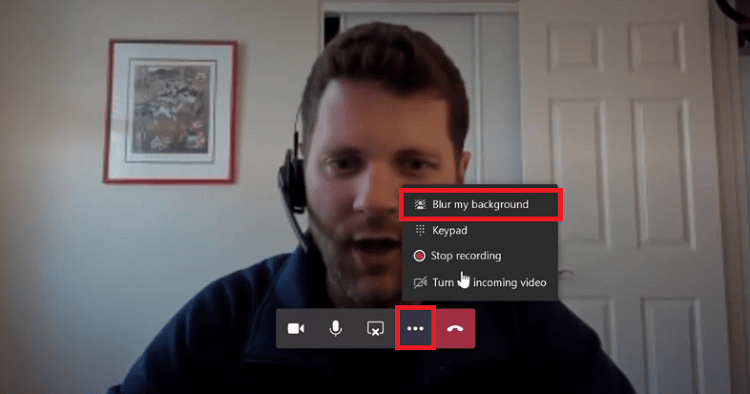
- Để cuộc gọi không trở nên quá nhàm chán, microsoft team cho ra tính năng live reactions giúp người dùng có thể bộc lộ cảm xúc của mình thông qua các emojis được thiết lập sẵn.
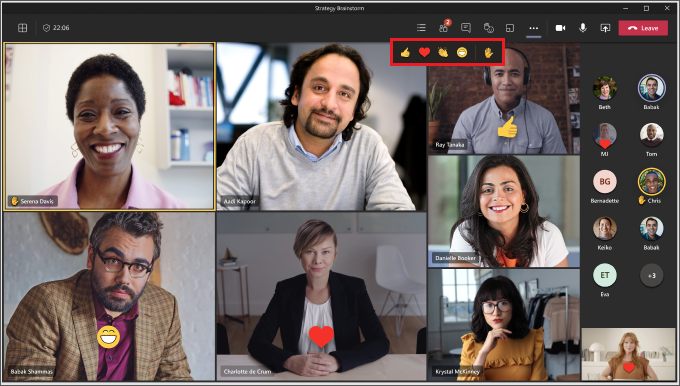
- Ngoài ra, ứng dụng của sở hữu một số những tính năng thường thấy trong hầu hết những công cụ công tác khác như chức năng Chat.
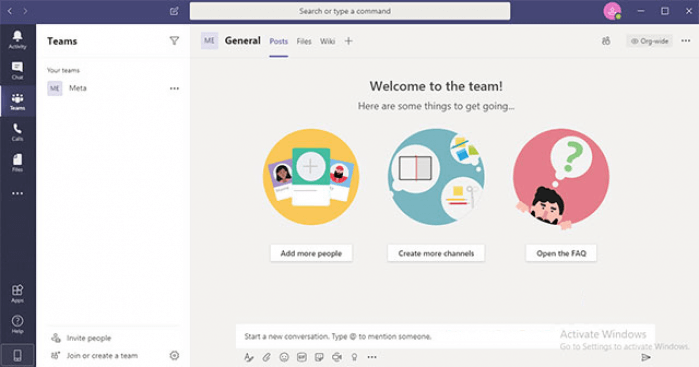
2. Làm như thế nào để có thể đăng ký Microsoft Teams?
Microsoft teams sở hữu vô vàn những tính năng đặc biệt. Vậy thì làm thế nào để đăng ký và sử dụng nó một cách tối ưu, hiệu quả:
Bước 1: Truy cập vào Website: signup.microsoft.com để đăng ký.
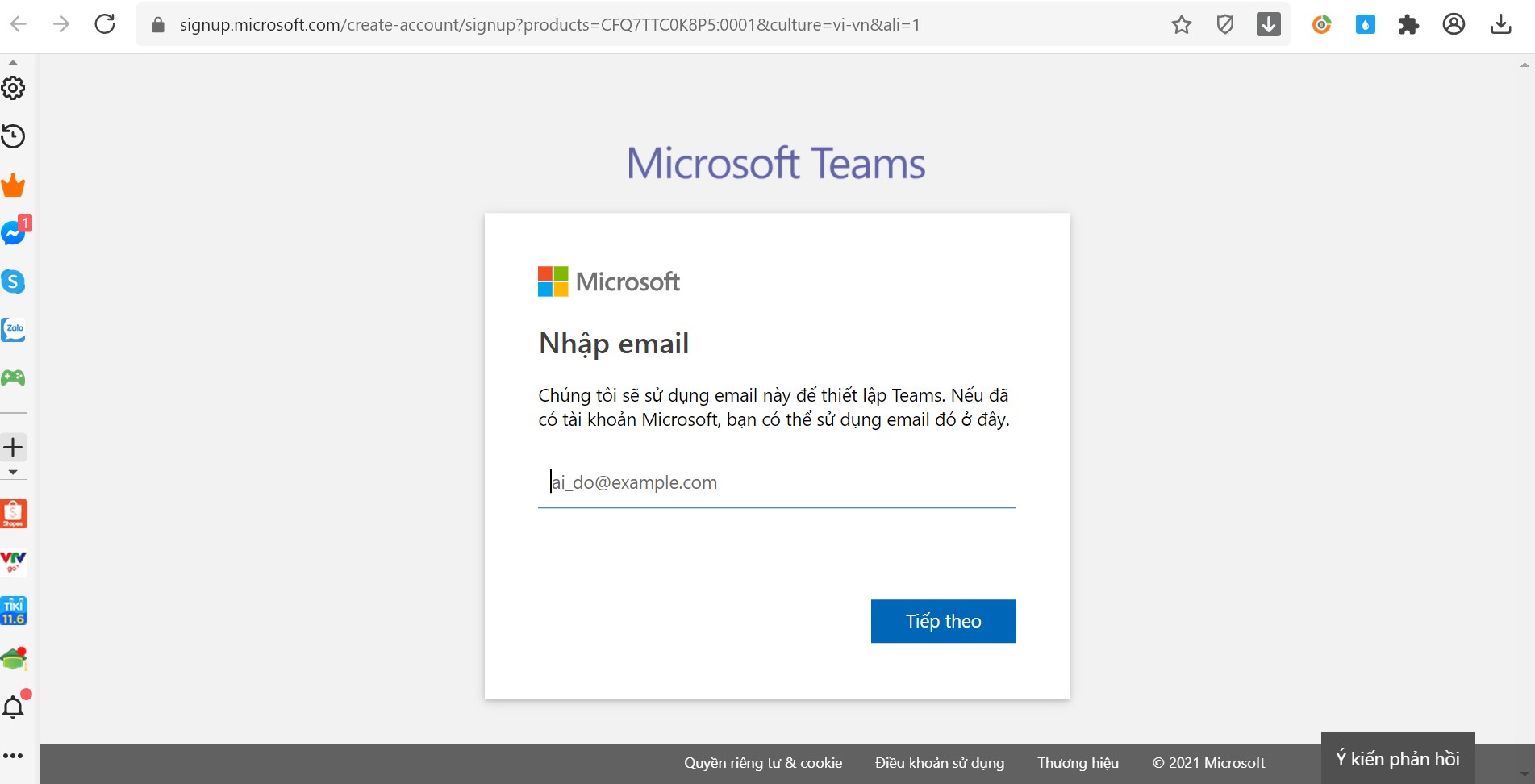
Bước 2: Sau đó.bạn cần nhập địa chỉ gmail và chọn lựa những mục mà bạn muốn sử dụng trong ứng dụng như dành cho trường học (để kết nối những thành viên trong một lớp học trực tuyến), dành cho bạn bè và gia đình (dùng để gọi thoại hoặc gọi video cuộc sống hằng ngày), dành cho công việc và tổ chức (để phối hợp đồng đội bất kể họ ở đâu).
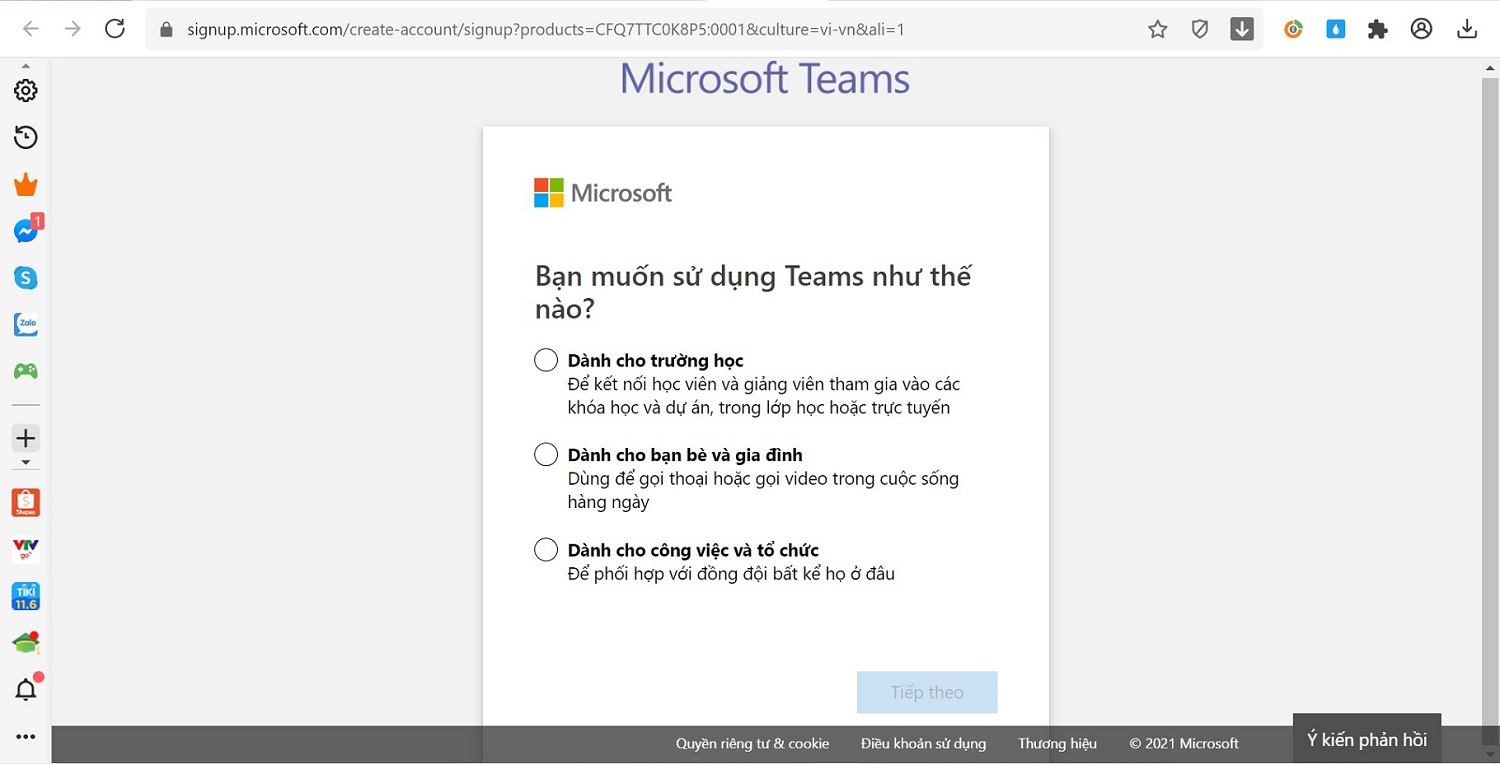
Bước 3: Sau khi chọn mục sử dụng bạn cần đăng nhập mật khẩu gmail và xác nhận bằng mã xác minh ngay trong gmail của bạn để tiếp tục đăng ký.
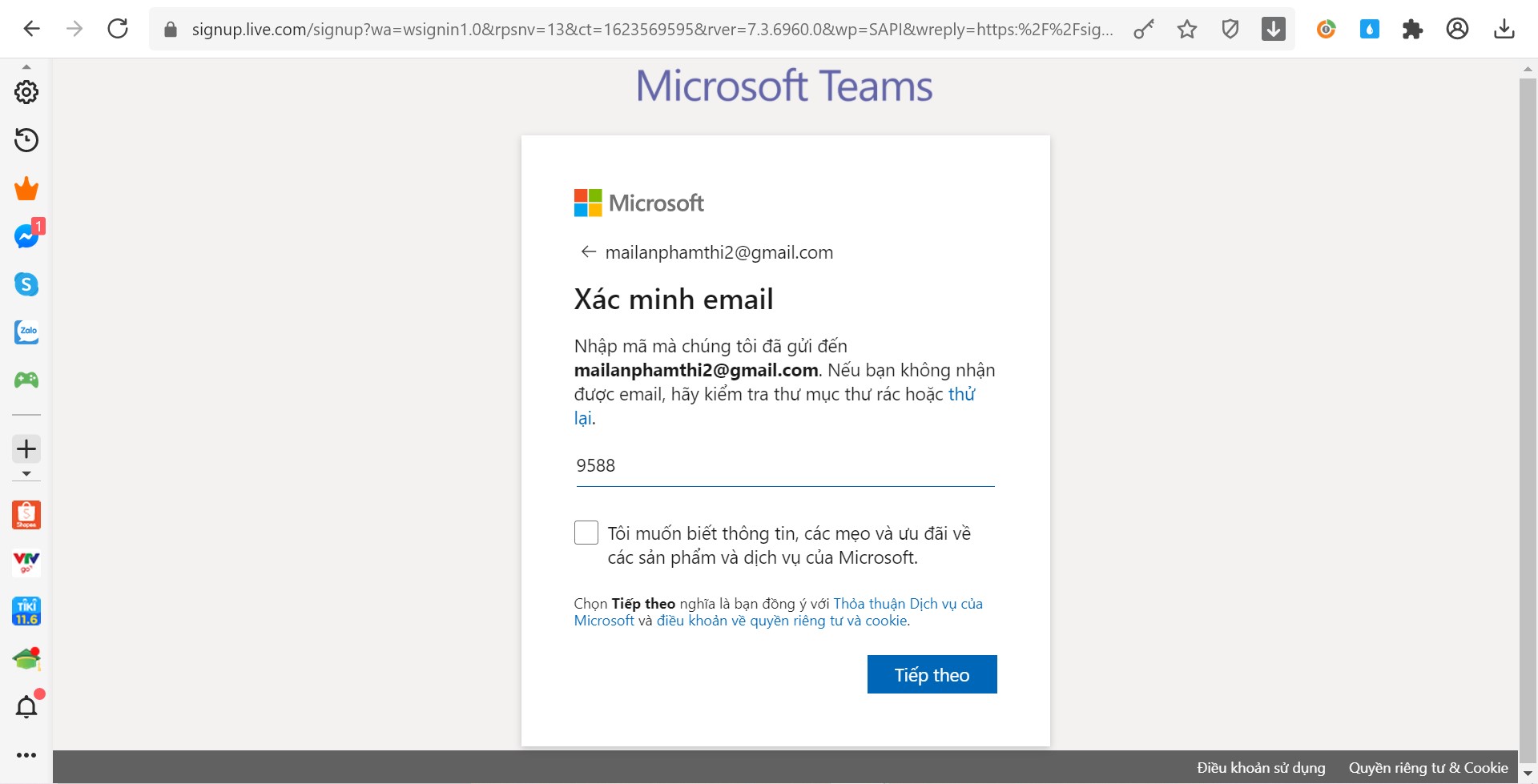
Bước 4: Sau khi hoàn tất đăng nhập mã xác minh bạn cần thực hiện một bài test để xác nhận bạn không phải là robot.
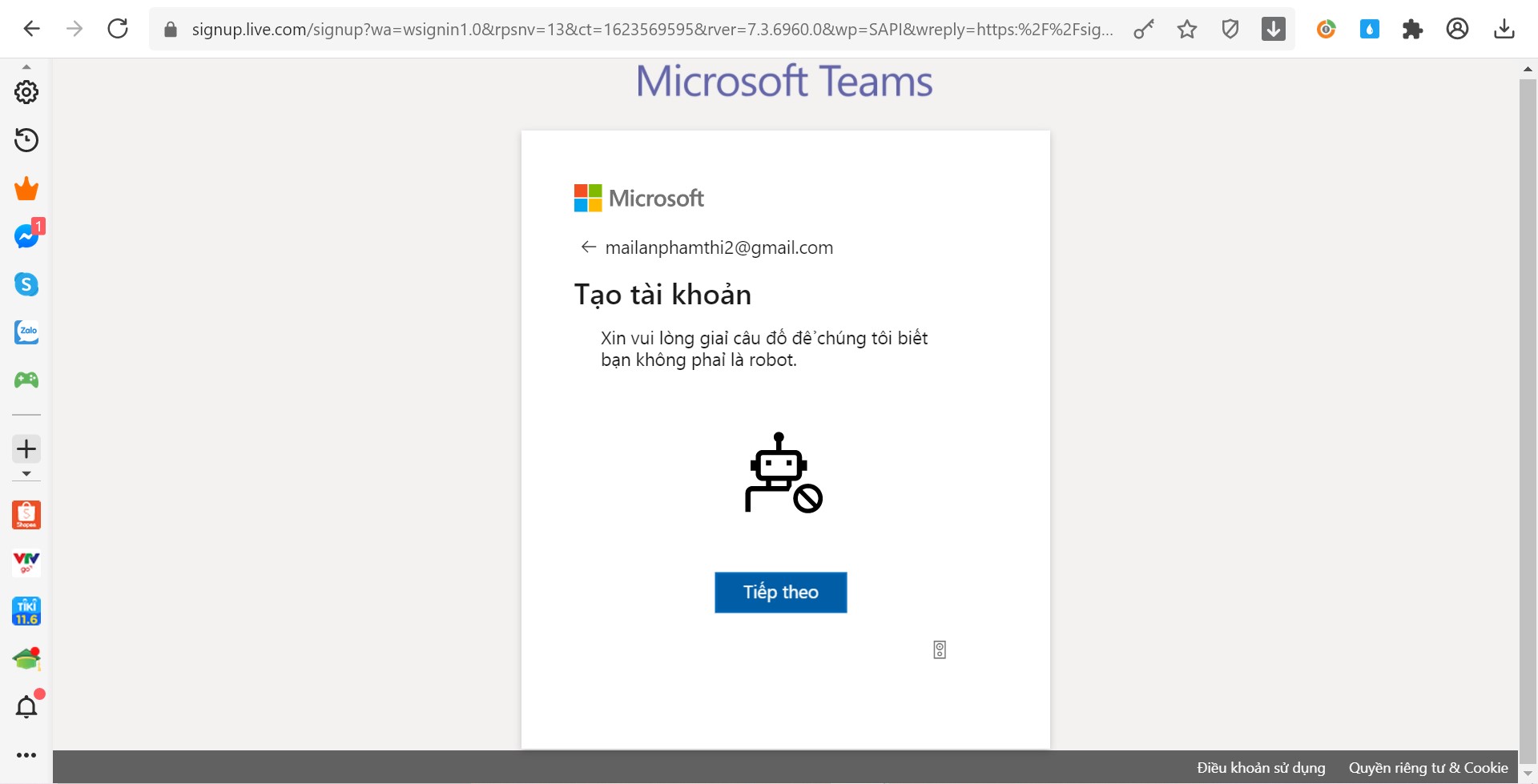
Bước 5: Bước cuối cùng bạn cần đăng nhập thông tin cần thiết, bắt buộc.
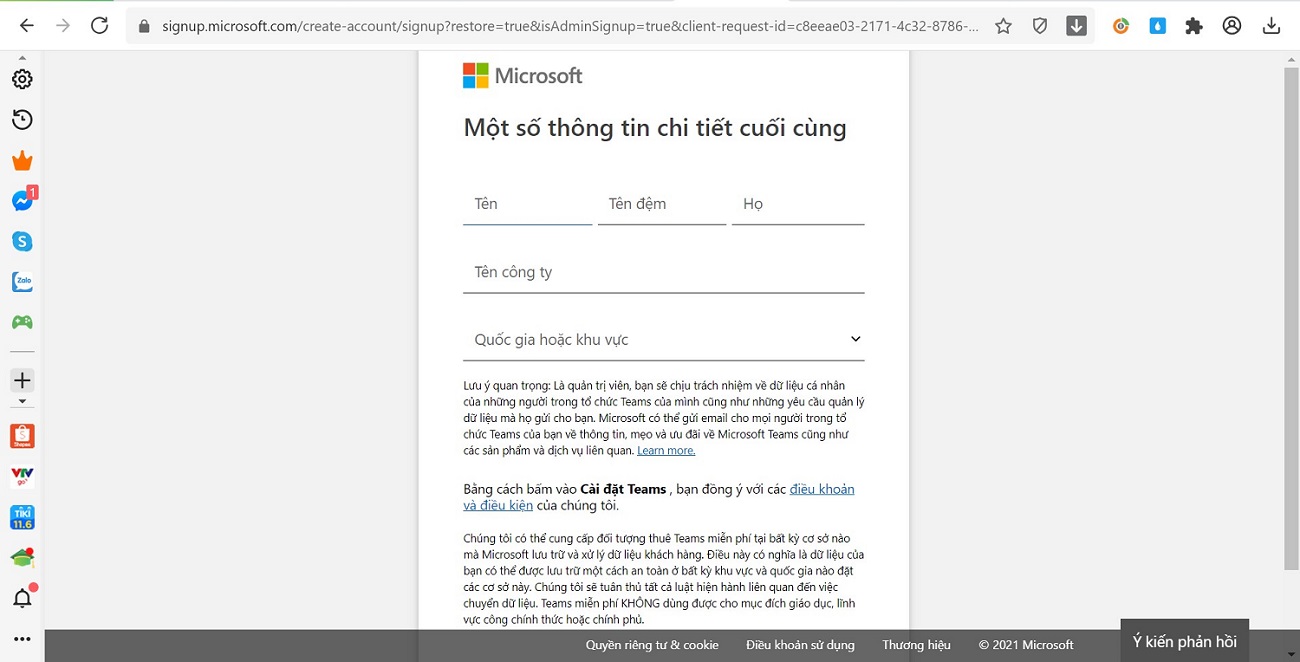
Bạn có thể chọn một là cài đặt phần mềm về máy bằng cách nhấn vào mục tải xuống ứng dụng dành cho Windows hoặc sử dụng bản Web trực tuyến.
Giao diện chính của Microsoft Team gồm một số mục sau:
- Mục hoạt động: tại đây bạn có thể trò chuyện, giao lưu trực tuyến với 1 hoặc nhiều người.
- Mục trò chuyện: đây là phần người dùng có thể nhắn tin với những người mà bạn biết.
- Mục Nhóm: nếu bạn đang hoạt động trong một tập thể thì mục này rất cần thiết bởi nó giúp mọi người có thể cùng nhắn tin, trao đổi thông tin chỉ trong một khung hình.
- Mục cuộc họp: tại đây người dùng có thể đặt thời gian, lịch hẹn cho một cuộc họp nào đó quan trọng.
- Ngoài ra, còn có mục ứng dụng giúp người dùng tha hồ chọn những tiện ích mà mình muốn sử dụng.
3. Cách tải Microsoft Teams về thiết bị điện thoại.
Bạn muốn tải ứng dụng về chiếc điện thoại thông minh của mình nhưng không biết phải làm như nào? Hãy thực hiện các bước đơn giản sau đây:
(Lưu ý: Dưới đây là các bước hướng dẫn dành cho thiết bị di động chạy bằng hệ điều hành IOS)
Bước 1: Truy cập Appstore và tìm kiếm Microsoft teams trên thanh công cụ.
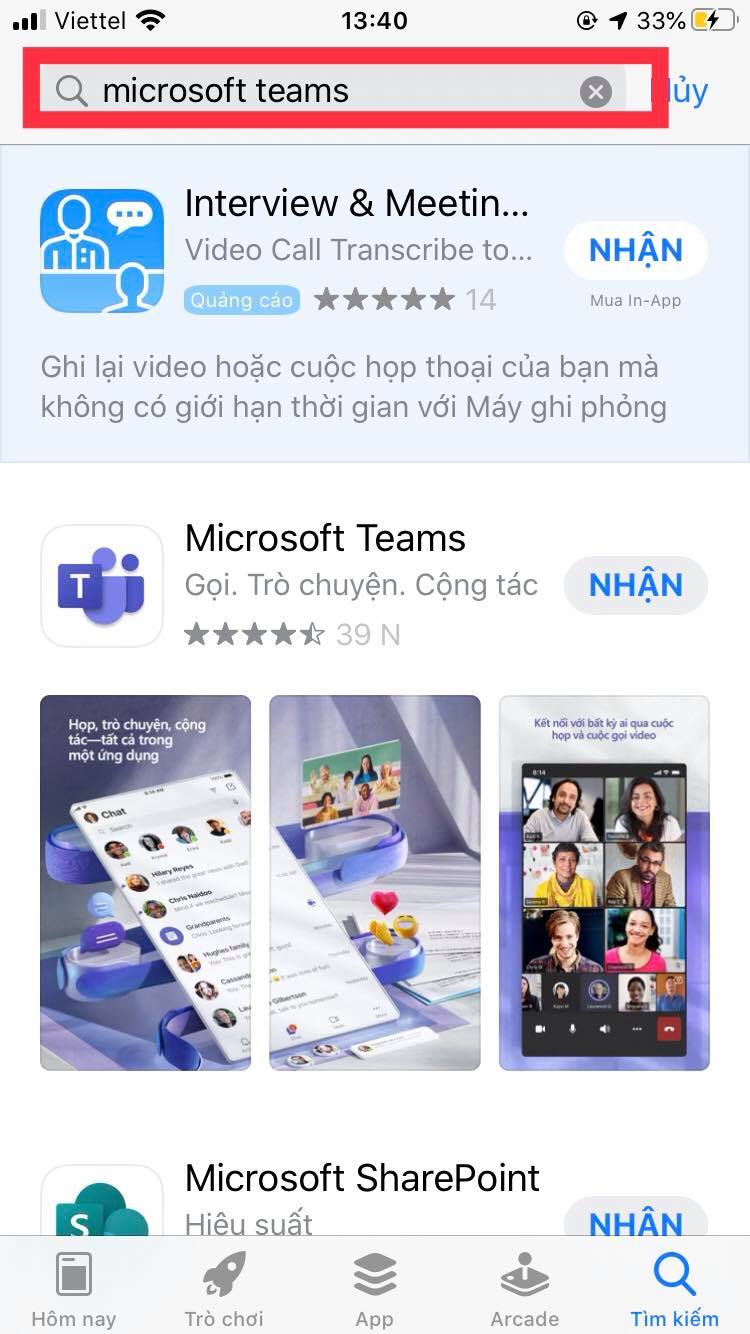
Bước 2: Nhấn nhận để cài đặt ứng dụng về máy.
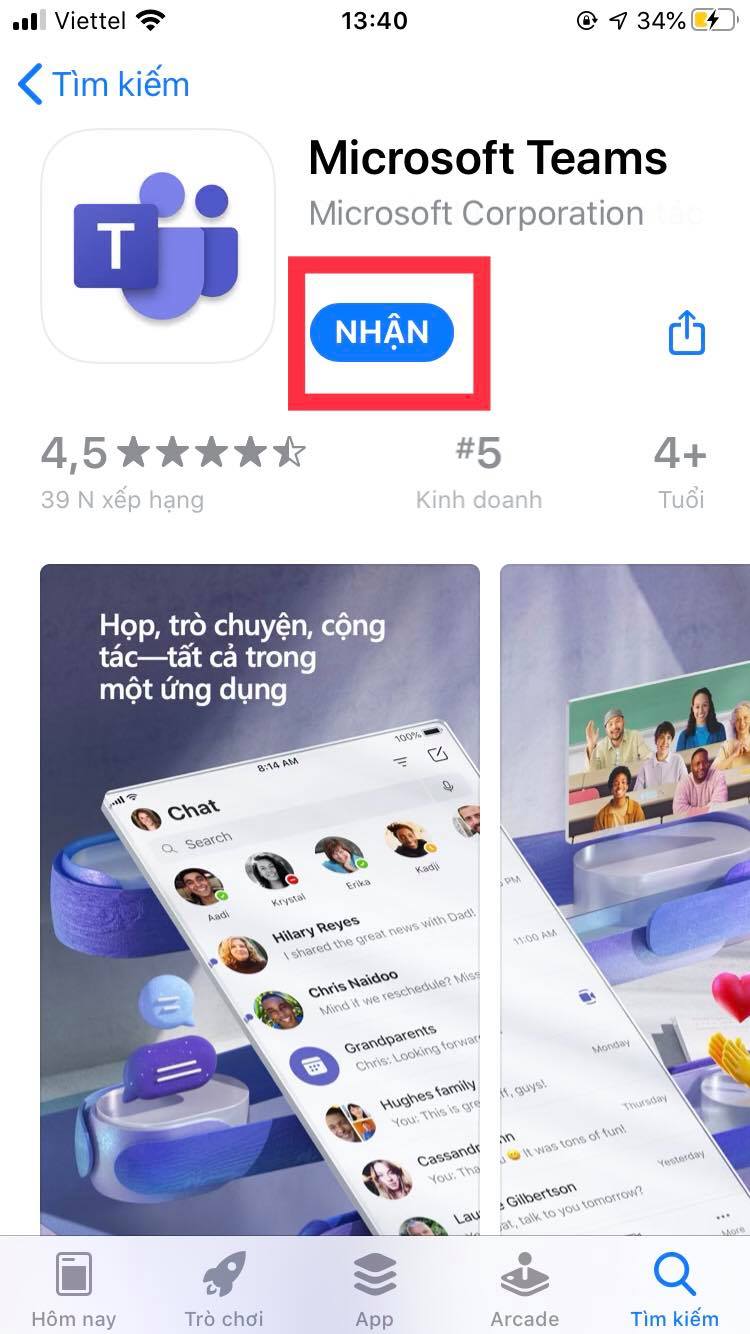
Bước 3: Để hoàn tất cần nhấp vào mục cài đặt.

Đối với những thiết bị chạy bằng hệ điều hành Android, người dùng chỉ cần thực hiện những bước tương tự nhưng cần lưu ý tải ứng dụng thông qua Google play.
Bài viết trên đây là những thông tin có liên quan đến ứng dụng gọi điện, hội họp trực tuyến Microsoft teams. Hy vọng bài viết này có ích đối với bạn về ứng dụng Microsoft Teams. Chúc các bạn thành công.
Xem thêm: Tham khảo những ứng dụng có tính năng tương tự.
Bài viết mới cập nhật
- ViettelStudy – Mạng xã hội học tập trực tuyến
- Hướng dẫn cách tải Messenger về máy tính cực kỳ đơn giản
- Adobe media encoder – Cách tải và sử dụng Adobe media encoder 2018 full crack
- Mạng xã hội Kakaotalk – Tính năng nổi bật, cách cài đặt và sử dụng
- Mạng xã hội Youtube là gì? Các bước để tạo kênh Youtube
